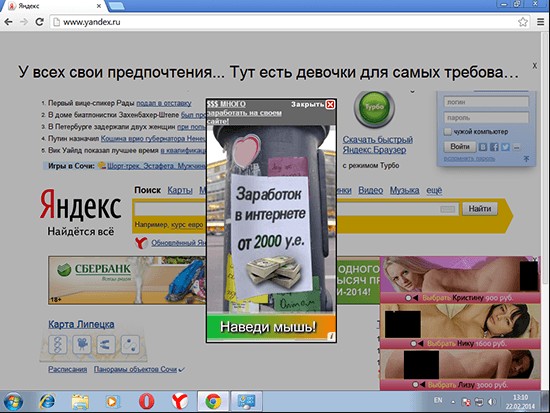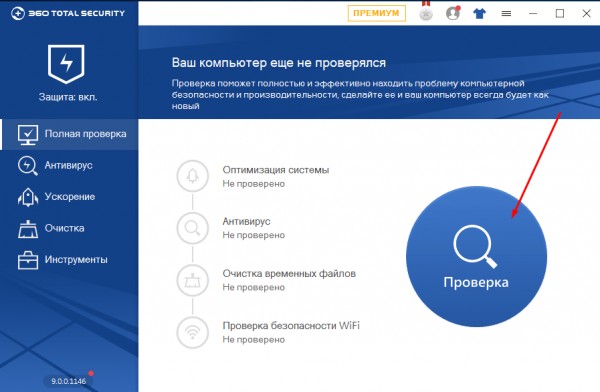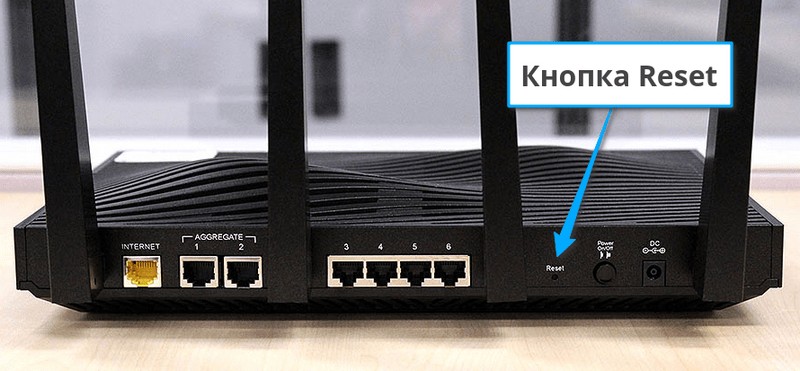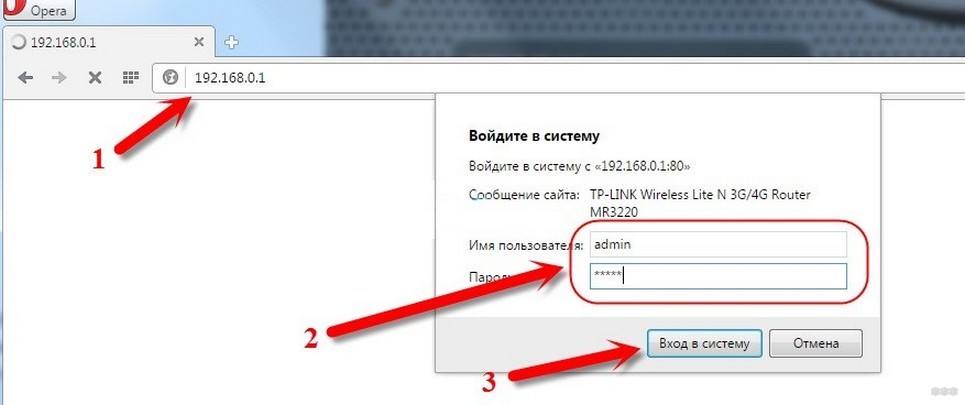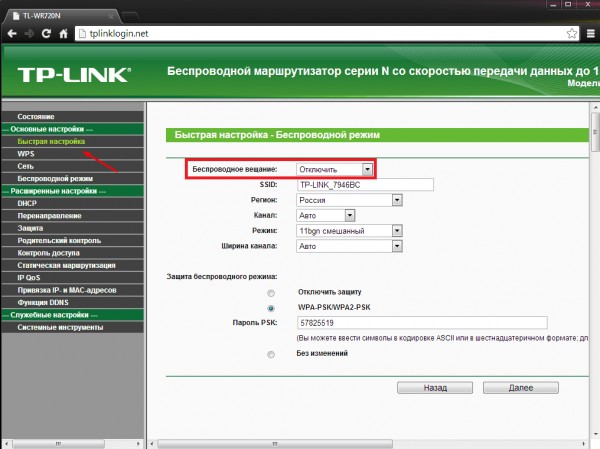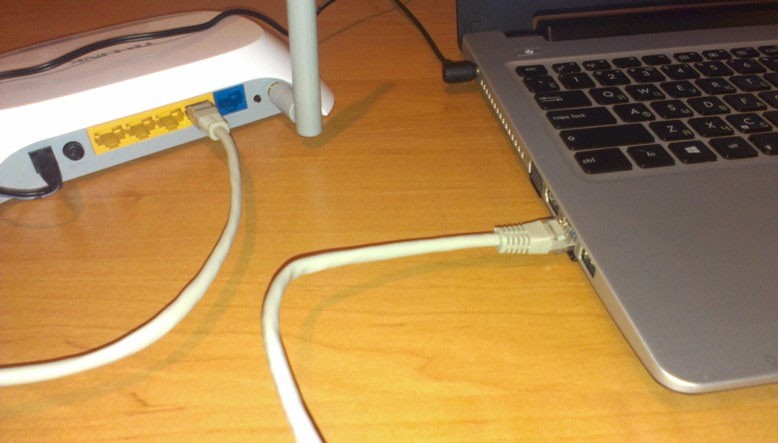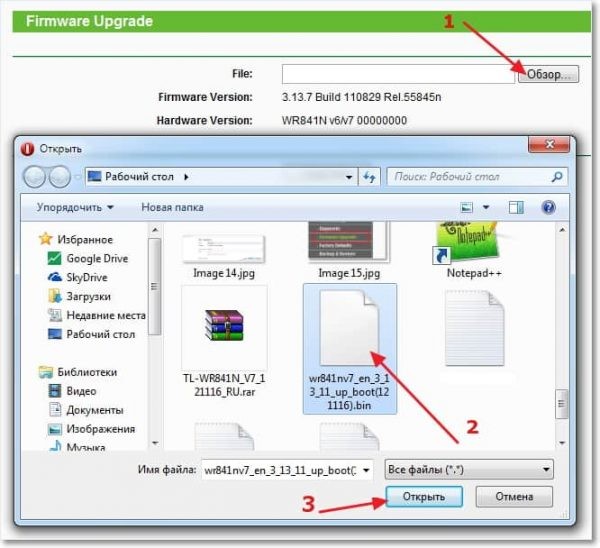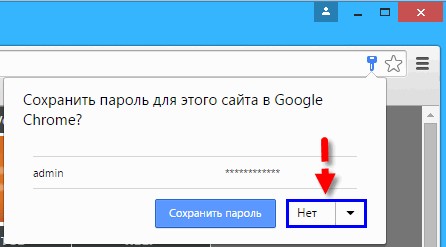- Как проверить роутер на вирусы и почистить его: наши советы
- Симптомы
- Как происходит заражение?
- Проверка сетевого оборудования на заражение
- Удаление вируса
- Сброс параметров
- Как выполнить перепрошивку?
- Защита сетевого оборудования от вирусов
- Медленный Wi-Fi? Как почистить роутер, чтобы просматривать быстрее
- Советы для вашего роутера, чтобы он работал хорошо
- Как правильно почистить роутер
Как проверить роутер на вирусы и почистить его: наши советы
Во время раздачи интернета по Wi-Fi через роутер могут появляться различные проблемы. Например, торможения и высокий пинг могут происходить из-за заражения раздающего оборудования вирусами. Рассмотрим подробнее, как почистить роутер самостоятельно.
Симптомы
Оборудование может быть заражено следующими типами вирусов:
- замедляющими скорость передачи данных. К примеру, вирус способен сбивать настройки, будет низкая скорость, потеря сигнала и т. п.;
- подменяющими адреса сайтов. Происходит это так: человек переходит на ресурс, а вредоносная программа меняет DNS, и пользователь перенаправляется на сайт с рекламой или ему становятся видны рекламные блоки, которые разместили владельцы сайтов. Данный вирус является опасным еще и по той причине, что он способен перенаправлять на ресурс, в котором содержится другой вредоносный контент.
Во всяком случае при нестабильной работе роутера необходимо провести его проверку на вирусы, убрать которые достаточно легко.
Как происходит заражение?
Маршрутизатор раздает интернет всем гаджетам, подключаемым к нему. Это означает, что все устройства действуют в одной локальной сети. Вирус использует это: он проникает в компьютер через сайт или загруженный файл, далее по сети попадает в роутер, в котором производит вредоносные действия.
Серьезность ситуации зависит от версии вирусной программы, к примеру, некоторые вредители ведут себя скрытно и начинают активно действовать, только оказавшись в роутере, другие наоборот, могут попутно повредить и операционную систему.
Проверка сетевого оборудования на заражение
Перед очисткой оборудования от вирусов, необходимо проверить роутер на их наличие. Чтобы это сделать, нужно подключить интернет-кабель к порту компьютера напрямую. Вытащить провод WLAN из маршрутизатора и подсоединить его к компьютеру, а далее произвести такие манипуляции:
- Запустите браузер и пооткрывайте несколько сайтов. Удостоверьтесь в их правильном содержании и отсутствии подмены сайтов, рекламных блоков. С целью проверки лучше выбирать ресурсы, в которых присутствия рекламы не может быть.
- Запустите сканирование компьютера антивирусной программой. Это нужно, чтобы определить путь заражения – от компьютера или с маршрутизатора. Имейте ввиду, что вирусов может быть несколько, и они могут присутствовать как в системе, так и в сетевом оборудовании.
Удаление вируса
Видео про заражение роутера вирусами смотрите тут:

Для удаления вредоносной программы, нужно сбросить настройки до первоначальных. В случае, если вирусная программа уже нанесла вред прошивке, ее будет необходимо поставить заново.
Сброс параметров
Чтобы почистить маршрутизатор, нужно сбросить его настройки:
- В задней части устройства найдите кнопку Reset. Зачастую она выделяется на фоне других. Зажмите ее и держите до того момента, когда роутер сбросит параметры и будет перезагружаться. Помните, что при перезагрузке все настройки слетят, а маршрутизатор нужно будет настроить заново.
- Для настройки роутера необходимо с помощью кабеля подсоединить его к компьютеру, далее запустить браузер и набрать адрес 192.168.0.1. Он может быть другим и указывается на самом роутере или в документах к нему, в инструкции. При входе в настройки зачастую вводят логин admin, а пароль такой же или 12345. Если войти не получилось, то стоит заглянуть в инструкцию к сетевому оборудованию.
- Найдите параметры быстрой настройки. Выберите все подходящие пункты. Также можете сменить пароль и наименование сети. Осуществив процесс настройки, сохраните их и перезагрузите маршрутизатор.
Проделав все описанные действия, проверьте, удалось ли избавиться от проблемы. Если не получилось, то понадобится перепрошивка сетевого оборудования.
Как выполнить перепрошивку?
Бывает, что вирусная программа изменяет прошивку на роутере. Нейтрализовать зараженную версию можно с помощью перепрошивки.
Подсоедините компьютер к маршрутизатору через LAN провод. Он должен быть в комплекте к любому роутеру. Если его нет, то можно использовать Wi-Fi соединение. Однако, кабельный способ подключения будет предпочтительнее.
После присоединения к маршрутизатору запускаем браузер и вписываем в адресное поле значение 192.168.1.1 (или другой, указанный на самом устройстве), далее потребуется ввести пароль и логин для открытия настроек роутера. По умолчанию логин и пароль – admin. Если зайти в настройки не получается, то необходимо узнать действующие реквизиты для входа, возможно после последней установки их сменили.
Загрузите новую версию прошивки с сайта производителя и, перейдя в настройки маршрутизатора, выберите ее на диске компьютера. Процесс прошивки для всех роутеров идентичен.
Защита сетевого оборудования от вирусов
Для защиты своего маршрутизатора от заражения можно воспользоваться следующими рекомендациями:
- Сделать обновление прошивки до последней версии. Посетите сайт изготовителя, впишите в поиск свою модель и загрузите самую последнюю прошивку.
- Установить многозначное значение пароля на веб-интерфейс. Не во всех роутерах можно менять логин. Однако, если вы поставите сложный пароль, взломать веб-интерфейс уже будет непросто.
- Установить оффлайн вход в настройки роутера.
- Поменять IP-адрес маршрутизатора в локальном доступе. В процессе взлома вирус сразу будет обращаться к таким адресам, как 192.168.0.1 и 192.168.1.1. Исходя из этого, лучше поменять третий и четвертый октет IP-адреса локальной сети.
- Поставить надежную антивирусную программу на ПК. Если вирус сперва попытается проникнуть в компьютер, он будет сразу удален, что не позволит ему нанести вред маршрутизатору.
- Не храните пароли в браузере.
Как видите, проверить роутер на вирусы и почистить его несложно. Но лучше следовать простым советам по профилактике заражения. Но если уж такое случилось, вы знаете, что нужно делать.
Медленный Wi-Fi? Как почистить роутер, чтобы просматривать быстрее
Маршрутизатор является ключевым электронным устройством в нашем доме, и по этой причине очень важно, чтобы мы всегда содержали его в наилучшем состоянии. Если он работает медленно или не так, как должен, у нас могут возникнуть проблемы с подключением на наших компьютерах, чего, очевидно, никто из нас не хочет. Поэтому в этой статье мы представляем вам несколько советов по уборке так что вы всегда держите свой маршрутизатор в чистоте, насколько это возможно.
Эти советы действительно помочь вам очистить любое другое электронное устройство , но важно свести их вместе, потому что плохая очистка нашего оборудования может привести к его поломке или к тому, что один из его компонентов перестанет работать должным образом.
Советы для вашего роутера, чтобы он работал хорошо
- Очень важно, чтобы ваш маршрутизатор не был покрыт . Вы можете скрыть его так, чтобы его не было видно, но всегда позволяя вентиляционным решеткам устройства быть достаточно прозрачными, чтобы оно могло нормально охлаждаться.
- В идеале компьютер должен находиться на возвышении. рядом не должно быть предметов, которые могли бы загораживать эти вентиляционные отверстия.
- Не размещайте слишком много электронных устройств рядом с маршрутизатором , так как они, выделяя тепло, будут поддерживать более высокую температуру вашего маршрутизатора, чем если бы эти устройства не находились поблизости.
Как правильно почистить роутер
Как и в любом другом электронном устройстве, маршрутизаторы всегда должны быть очень чистыми, чтобы функционировать должным образом . Это может показаться неважным, но грязный маршрутизатор может привести к тому, что ваше соединение будет работать медленнее, чем ожидалось, или с раздражающими обрывами. По этой причине вы всегда должны содержать его в максимально возможной чистоте, и для этого важно всегда делать это, выполняя некоторые очень конкретные шаги, чтобы избежать возможного повреждения устройства.
- Первое, что вы должны сделать во всех случаях, это чтобы отключить ваше устройство от питания . Это характерно для всех электронных устройств, так как очень распространенной ошибкой является их чистка, когда они все еще подключены. Также важно, чтобы мы отключили все кабели, которые мы подключили к нему в этот момент, и подождали несколько секунд, пока устройство остынет.
- Для его очистки не следует использовать тряпки или грязную одежду, которые есть у вас дома. Идеалом всегда будет использование салфетка из микрофибры или другая ткань, не оставляющая следов , и всегда при этом сухо и чисто. Вы можете выбрать, хотите ли вы слегка смочить ткань какой-либо специальной жидкостью для очистки электронных устройств, хотя это не является обязательным требованием, которое вы должны выполнить «да» или «да».
- После того, как вы подготовили то, что необходимо для очистки вашего устройства, вы можете приступить к удалению всей пыли, которая находится на поверхности устройства. Категорически не рекомендуем вскрывать роутер, чтобы почистить его изнутри , так как вы можете нанести непоправимый ущерб, если у вас нет необходимых для этого знаний. Вся пыль, которую мы удаляем с устройства, снизит вероятность его перегрева, что, как вы наверняка знаете, очень вредно для электронных устройств.
- Точно так же, как пыль скапливается на поверхности устройства, так же велика вероятность ее попадания в разъемы роутера. Наличие пыли на разъёмах тоже не очень хорошо для их работы, но несколько сложнее получить к ним доступ для чистки. Сделать это, в идеале использовать мягкую щетку, например, зубную щетку .
- Как только ваше устройство станет чистым (и сухим, если вы использовали влажную ткань), его будет время переподключить наше устройство как было и поставить его на работу.